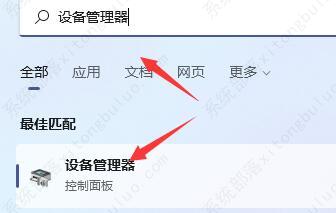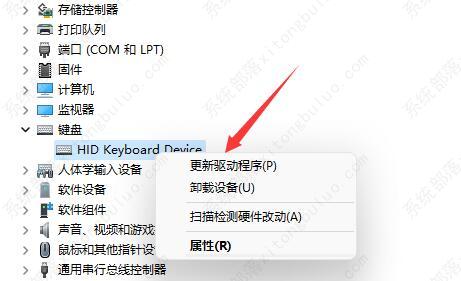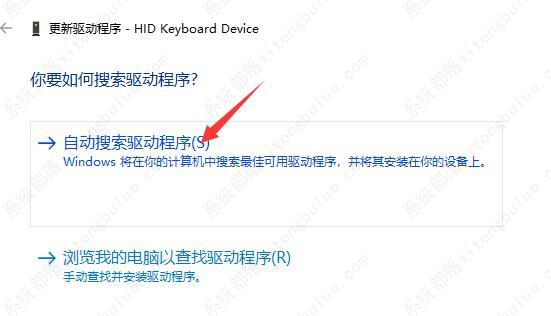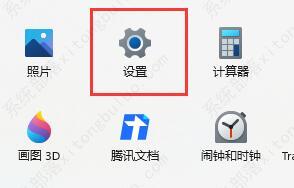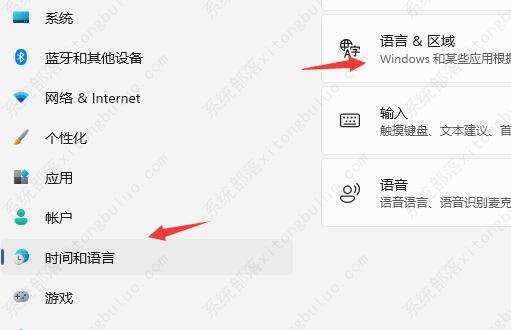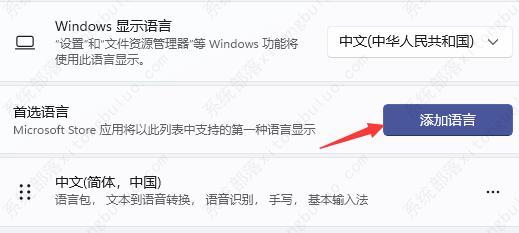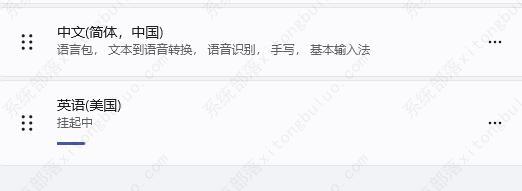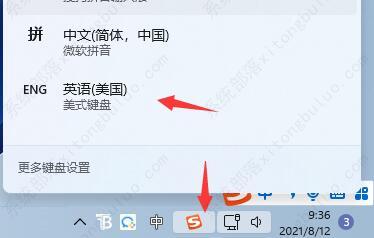win11玩游戏键盘失灵的三种解决方法
很多用户都将自己的电脑升级成win11系统,升级之后发现有时打游戏会出现键盘失灵的问题,这会严重的影响到用户的游戏体验感,遇到这种问题该怎么解决呢?这里小编就给大家详细介绍一下win11玩游戏键盘失灵的解决方法,大家感兴趣的话快来看看吧。
win11玩游戏键盘失灵的三种解决方法
方法一
1、点击下方任务栏中的搜索图标,在其中输入“设备管理器”并将其打开。
2、进入新界面后找到“键盘”并展开,右击下方的键盘设备选择“更新驱动程序”。
3、最后在窗口中,选择“自动搜索驱动程序”,然后系统会自动安装最新版的驱动,这样就可以解决问题了。
方法二
1、如果更新安装驱动后还是失灵的话,那么大概率可能是卡输入法了。点击“开始”菜单中的“设置”选项。
2、进入新界面后,点击“时间和语言”选项,然后选择“语言&区域”。
3、点击“首选语言”右侧的“添加语言”。
4、在给出的选项列表中找到“英语(美国)”并进行安装。
5、安装之后,在打游戏前将输入法更换成“英语(美国)”这样就可以在游戏中使用键盘了。
方法三
1、如果以上两个方法还是不能解决键盘无法在游戏中使用的话,那可能是这款游戏与win11不兼容。
2、那就只能选择退回win10或是重新下载安装win10了。
相关文章
- Win11电源计划如何重置为默认?
- 简单的Win11屏幕亮度百分比调节技巧
- Win11分辨率锁死1024×768怎么办-Win11分辨率锁定了没法调的解决方法
- Win11分辨率被锁死怎么办-Win11无法正常更改分辨率的解决方法
- Win11设置分辨率多少才是最合适的
- Win11笔记本触摸板灵敏度怎么调?
- Win11文件扩展名显示/隐藏的三种实用技巧
- Win11怎么创建共享家庭组
- 如何在Win11记事本中更改背景颜色
- Win11笔记本无法调节屏幕亮度的三种解决方法
- Win11安全模式都进不去怎么办
- Windows11上Xbox Game Pass广告如何关闭推送
- Win11隐藏任务栏有白线怎么办
- Win11密钥无效的解决方法
- 如何使用Win11虚拟桌面
- 现在安装Win11需要什么配置-超级好超详细Win11配置要求
热门教程
win11关闭windows defender安全中心的四种方法
2Win11如何关闭Defender?Windows11彻底关闭Defender的3种方法
3win10不显示视频缩略图的两种解决方法
4win10关闭许可证即将过期窗口的方法
5win11怎么切换桌面?win11切换桌面的四种方法
6win11任务栏怎么显示网速?win11任务栏显示实时网速的方法
7win11忘记pin无法开机的三种最简单办法
8安装NET3.5提示0x800f0950失败解决方法
9Win11移动热点不能用怎么办?移动热点不工作怎么办?
10Win11如何打开预览窗格?Win11显示预览窗格的方法
装机必备 更多+
重装教程
大家都在看